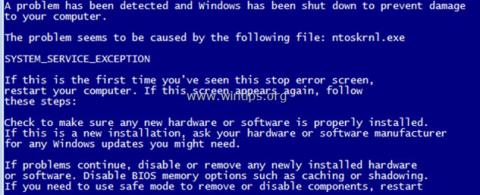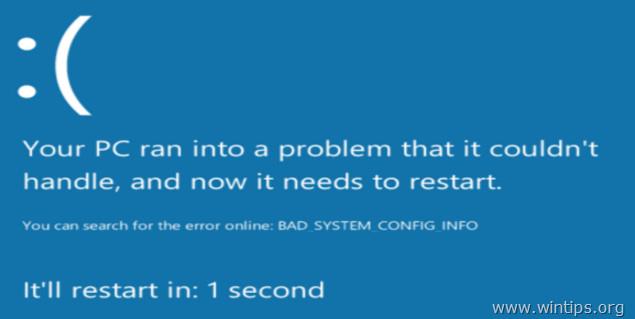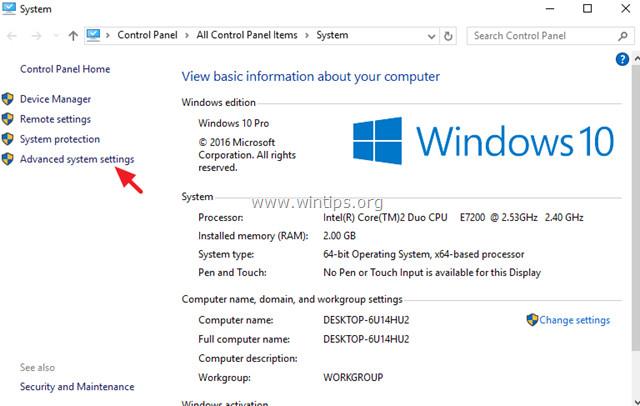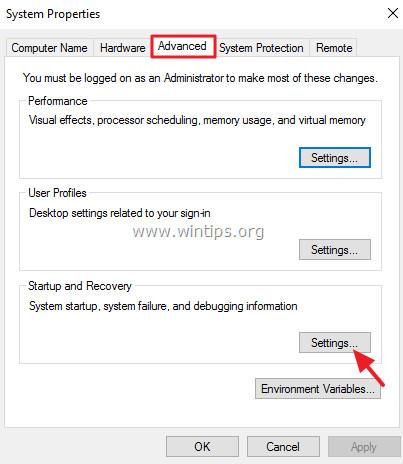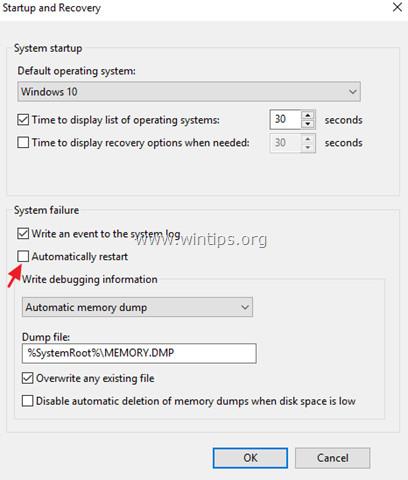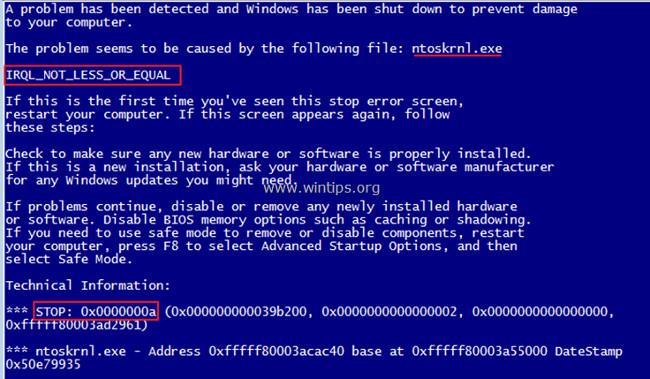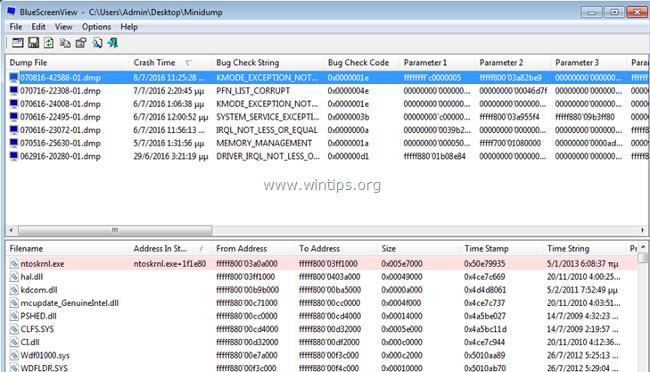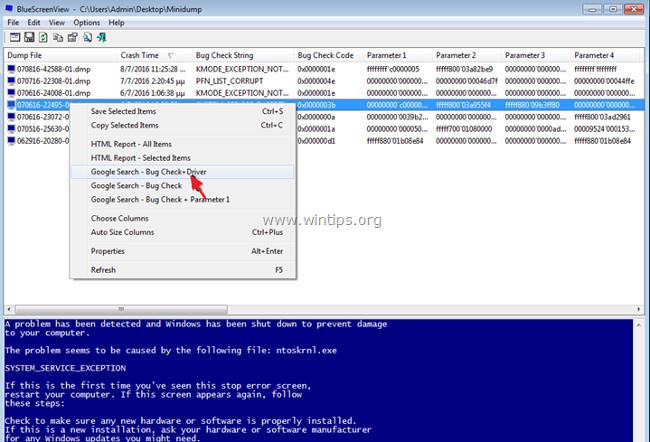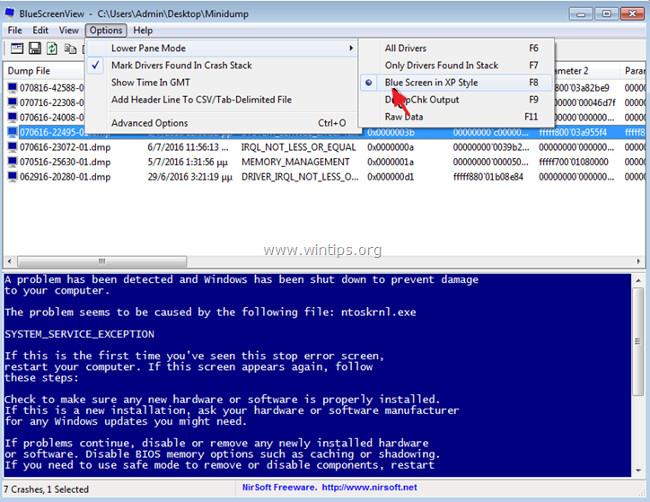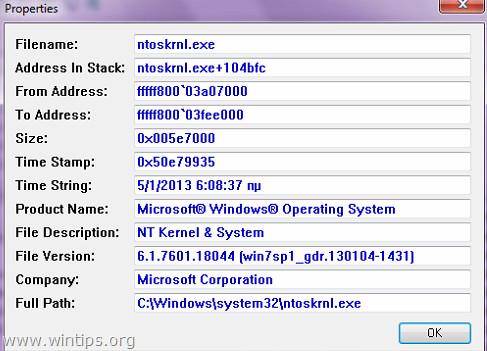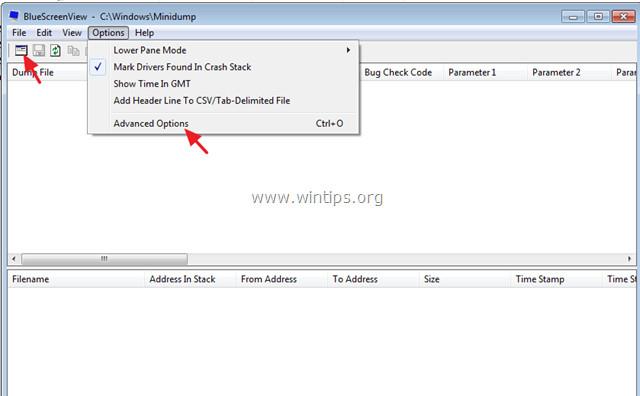Kai „Windows“ sugenda, ekrane vos kelias sekundes bus rodomas mėlynas mirties ekranas – dar žinomas kaip „BSOD“, o po dienos kompiuteris bus paleistas iš naujo. BSOD ekrane yra trumpas STOP klaidos aprašymas ir keletas bendrų nurodymų, kaip išspręsti užšalimo klaidą.
Tuo pačiu metu, kai įvyksta BSOD, „Windows“ sukuria nedidelį iškelties failą (dar žinomą kaip „minidump“) aplanke „ C:\Windows\Minidump\ “, kuriame yra tam tikros informacijos apie BSOD klaidą ir kai kuriuos galimus sprendimus. Padėkite vartotojams taisyti BSOD klaidos. Toliau pateiktame straipsnyje „Wiki.SpaceDesktop“ parodys, kaip rasti išsamias instrukcijas, kaip rasti „Windows“ gedimo klaidos priežastį.

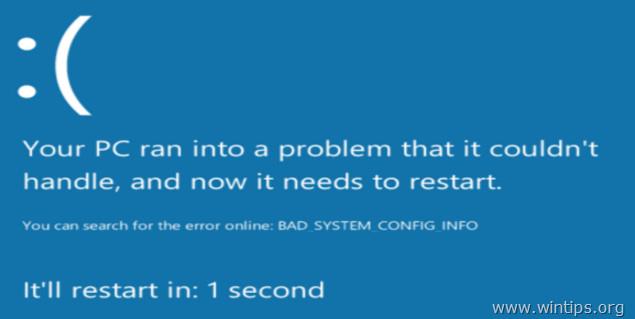
1. Raskite mėlyno mirties ekrano klaidos priežastį BSOD ekrane
Norėdami rasti BSOD klaidos priežastį, galite patikrinti išsamią sistemos gedimo klaidos informaciją iš „Blue Screen Of Death“ arba išanalizuoti BSOD Minidump failą.
1 veiksmas: neleiskite „Windows“ automatiškai paleisti iš naujo po BSOD užgesimo
Pirmiausia reikia neleisti Windows automatiškai paleisti, kai sistema užstringa, kad būtų pakankamai laiko perskaityti ekrane rodomą BSOD klaidos pranešimą. Norėdami išjungti automatinį paleidimą iš naujo:
1. Atidarykite Windows Explorer ir kairiojoje srityje dešiniuoju pelės mygtuku spustelėkite piktogramą Kompiuteris (šis kompiuteris) ir pasirinkite Ypatybės .

2. Pasirinkite Išplėstiniai sistemos nustatymai .
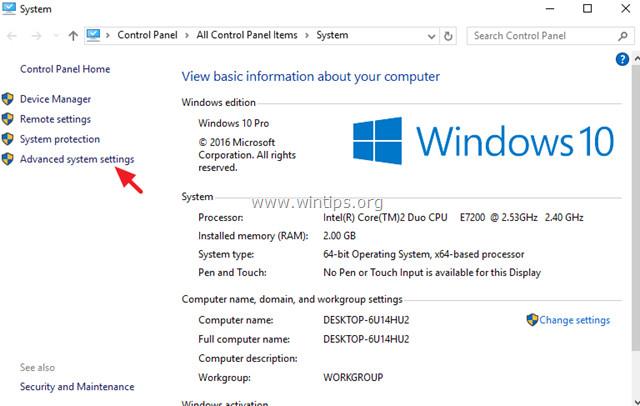
3. Atidarykite Paleisties ir atkūrimo nustatymus .
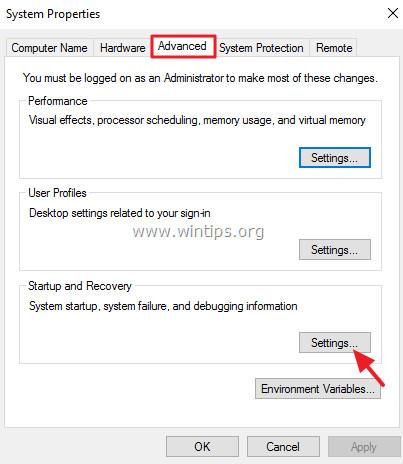
4. Atžymėkite Automatiškai paleisti iš naujo ir spustelėkite Gerai .
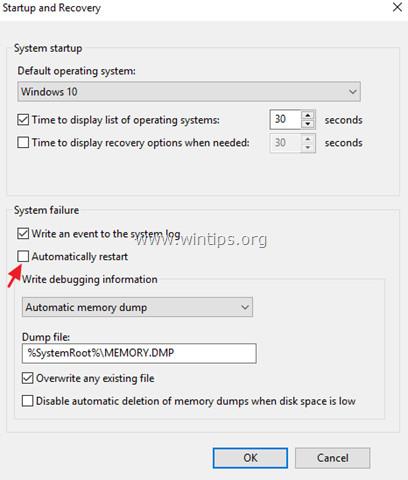
2 veiksmas: patikrinkite, ar nėra mėlyno mirties ekrano klaidos
Išjungę funkciją „Automatiškai paleisti iš naujo“, turėsite pakankamai laiko perskaityti visą mėlyno mirties ekrano klaidos pranešimo informaciją, kai sistema sugenda.
Kaip mėlyname mirties ekrane rasti sistemos gedimo priežastį?
– „Windows 7“ arba „Windows Vista“:
Svarbiausia informacija mėlyname mirties ekrane yra šalia viršaus ir joje yra klaidų kartu su programų failais arba tvarkyklėmis, sukeliančiomis BSOD klaidas (jei tokių yra).
Pvz.:
Toliau pateiktoje ekrano kopijoje failas, dėl kurio kilo BSOD gedimo problema, yra „ ntoskrnl.exe “, o klaidos pranešimas yra „ IRQL_NOT_LESS_OR_EQUAL “ .
Kita naudinga informacija yra netoli BSOD ekrano apačios, joje yra klaidos numeris STOP ((dar žinomas kaip „Bug Check Code“) forma „ 0x “ ir kabutės, kuriose yra klaidos parametras.
Pavyzdžiui :
Stop kodas žemiau esančioje bsod ekrano kopijoje yra: " 0x0000000a "
{Mėlynas mirties ekranas (pavyzdys) sistemoje „Windows 7“ arba „Windows Vista“}
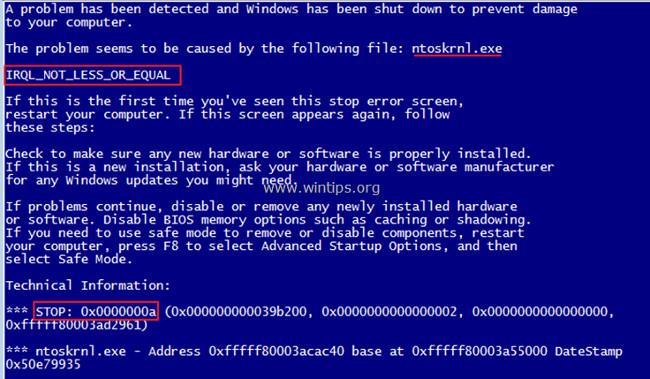
Perskaitę ir radę klaidą BSOD ekrane, galite ieškoti „Google“, kad rastumėte sprendimą, kaip ištaisyti BSOD klaidą.
Pavyzdžiui, internete ieškokite „ ntoskrnl.exe IRQL_NOT_LESS_OR_EQUAL“ arba „IRQL_NOT_LESS_OR_EQUAL 0x0000000a “,....
– „Windows 10“, 8.1 ir 8 versijose:
„Windows 10“ ir „Windows 8“ mėlynas mirties ekranas turi daug naujų funkcijų. BSOD ekrane yra tik strigčių klaidos (pažymėtos raudona rėmelio piktograma, kaip parodyta žemiau) ir tik patarimai, kaip ieškoti klaidų internete.

2. Pataisykite mėlyno ekrano mirties klaidą iš Memory Dump – Minidump failo
Antrasis būdas rasti BSOD gedimo klaidos priežastį yra perskaityti išsamią informaciją, saugomą BSOD Minidump failuose.
Norėdami peržiūrėti minidump failo informaciją, galite naudoti NirSoft BlueScreenView (mėlynojo ekrano peržiūros priemonę), kuri nuskaitys visus mini dump failus, sukurtus per "mėlynojo mirties ekrano" gedimą, ir parodys informaciją, kad visos klaidos yra sustabdytos 1 lentelėje.
Kaip sužinoti sistemos gedimo klaidų priežastį iš Minidumb BSOD failų?
1. Atsisiųskite nemokamą „BlueScreenView“ paslaugų programą, atitinkančią jūsų naudojamą operacinės sistemos versiją (32 arba 64 bitų).
2. Atidarykite BlueScreenView ir programa automatiškai ieškos ir analizuos minidump failą, sukurtą BSOD gedimo metu.
- Viršutinėje „BlueScreenView“ programos skiltyje pamatysite minidump failų, sukurtų įvykus sistemos gedimui, sąrašą, rodomą pagal datą / laiką, mėlyname mirties ekrane rodomas klaidos pranešimas „Stop Error“, tvarkyklės ar modulio detalės yra priežastis. klaidos.
- „BlueScreenView“ paslaugų skydelio apačioje rodomos programos, tvarkyklės arba moduliai, kurie gali būti gedimo priežastis, todėl turėtumėte atkreipti dėmesį .
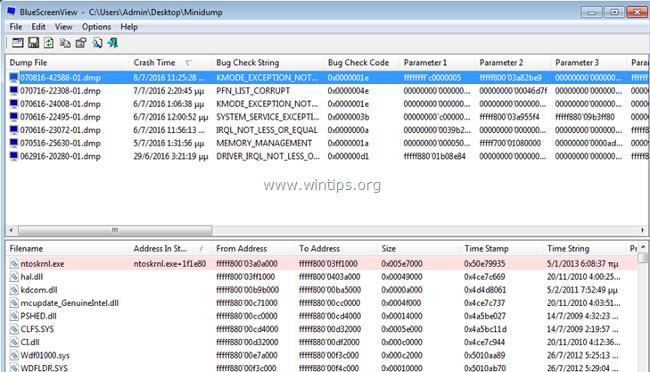
3. Dešiniuoju pelės mygtuku spustelėkite bet kurią eilutę ir pasirinkite „ Google Search – Bug Check + Driver “ arba „ Google Search – Bug Check “ arba „ Google Search – Bug Check + Parameter 1 “, kad ieškotumėte sprendimų, kaip ištaisyti BSOD klaidas internete.
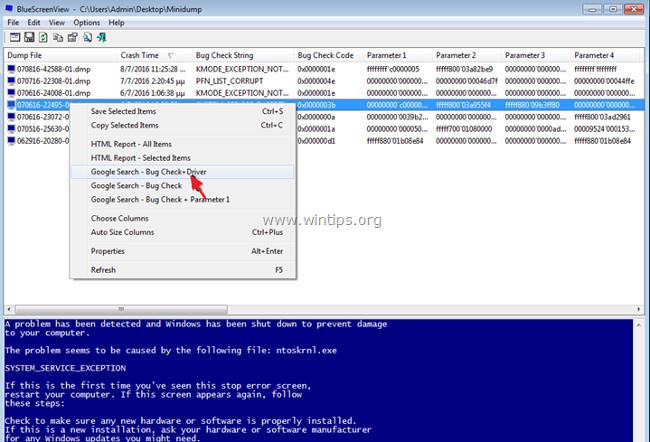
Pridėkite naudingą „BlueScreenView“ funkciją
1. BlueScreenView suteikia galimybę peržiūrėti mėlyną mirties ekraną, rodomą sistemoje Windows BIOS gedimų metu. Norėdami tai padaryti, pagrindiniame meniu eikite į Parinktys ir pasirinkite Apatinio skydelio režimas => Mėlynas ekranas XP stiliaus .
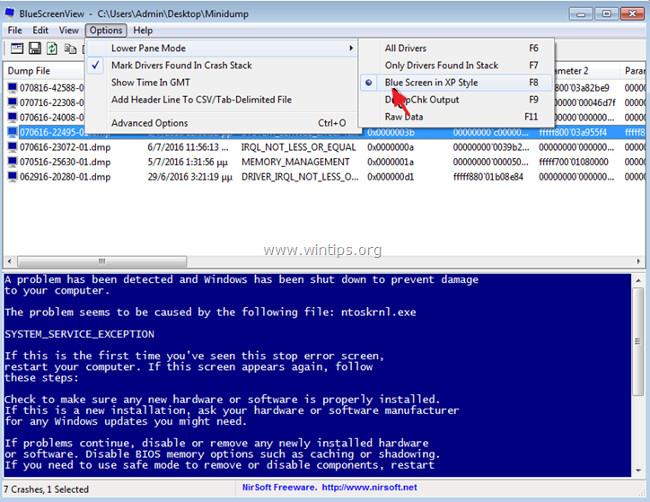
2. Dukart spustelėkite bet kurią eilutę (viršutiniame arba apatiniame lentelės kampe), kad pamatytumėte išsamią informaciją apie BSOD problemą.
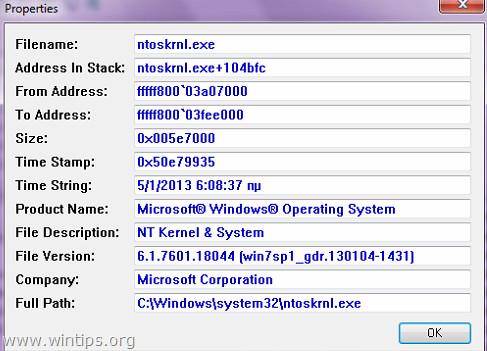
3. Jei sistema stringa ir negali įkelti Windows, galite konvertuoti Minidump aplanką (C:\Windows\Minidump\) į kitą aplanką, kad veiktų jūsų kompiuteryje ir patikrinti minidump failus čia. Norėdami tai padaryti:
1. Meniu Failas pasirinkite piktogramą Išplėstinės parinktys arba eikite į Parinktys => Išplėstinės parinktys .
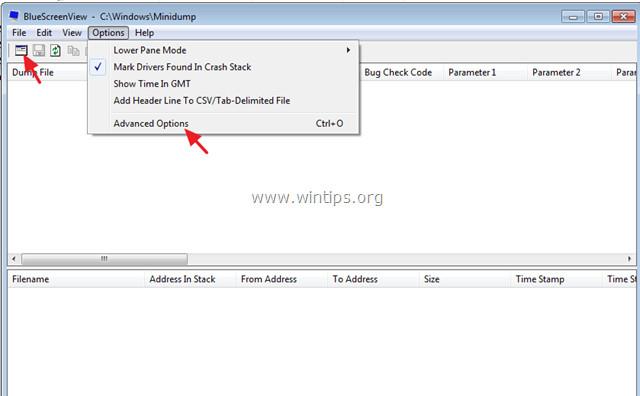
2. Tada spustelėkite Naršyti ir ieškokite minidump failo, kurį norite konvertuoti į Minidump aplanką.

Žiūrėkite daugiau straipsnių žemiau:
Sėkmės!